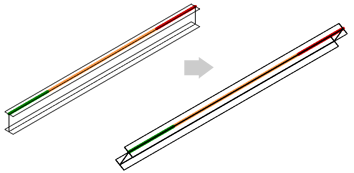Utilice el proceso de sincronización mediante la extensión de Advance Steel para actualizar el modelo de Revit con los cambios realizados en Advance Steel.
La sincronización es un proceso que permite actualizar las modificaciones con el formato .smlx sin tener que volver a importar la estructura completa. Las modificaciones pueden consistir en objetos anexados o suprimidos, cambios de materiales o parámetros, posición geométrica, familia, tipo, cargas, etc.
Para realizar un seguimiento de los cambios que ha realizado, puede generar un informe desde el cuadro de diálogo Synchronization.
Para abrir el cuadro de diálogo Sincronización:
En la ficha Complementos  Advance Steel Extension, haga clic en
Advance Steel Extension, haga clic en  (Sincronización).
(Sincronización).
Flujo de trabajo de sincronización
- En un proyecto de Revit, abra el cuadro de diálogo Synchronization.
- Cargue el archivo SMLX con el que desea sincronizar el proyecto. En el cuadro de diálogo Synchronization

 (Cargar).
Nota: Para evitar que se produzcan errores, es recomendable que no se utilice un archivo SMLX de un proyecto diferente.
(Cargar).
Nota: Para evitar que se produzcan errores, es recomendable que no se utilice un archivo SMLX de un proyecto diferente. - Las modificaciones para cada objeto aparecerán en una lista que se puede filtrar.
Nota: Puede añadir o eliminar columnas en la lista. Para ello, haga clic con el botón derecho en el cuadro de diálogo y seleccionar Options en el menú contextual.
- Puede aplicar los cambios en las modificaciones seleccionadas o en todo el conjunto.
Nota: Algunas modificaciones dependen de otras. Por lo tanto, al aplicar cambios solo para los elementos dependientes, es posible que parezca que no se ha aplicado ningún cambio. P. ej., se crea una conexión en un armazón estructural para el que se ha modificado el tipo. Debido a que algunos de los parámetros de conexión se calculan en función de los cambios de su elemento de entrada, la propia conexión también se mostrará en el cuadro de diálogo Synchronization como modificada. Si aplica las modificaciones solo para la conexión, nada cambiará en el proyecto. Sin embargo, si aplica las modificaciones del armazón estructural (el cambio de tipo), la acción también modificará la conexión.
Resaltar los elementos seleccionados en el lienzo
Para detectar rápidamente objetos de modelo de Revit, puede hacer doble clic en las líneas (modificadas o suprimidas) dentro del cuadro de diálogo Synchronization para resaltar y ampliar la visualización de los objetos en el modelo. Si el elemento no está visible en la vista actual, se abrirá una vista en la cual lo esté. Si el elemento no está visible en ninguna vista del proyecto, se mostrará un mensaje de advertencia para indicar que no se ha podido encontrar ninguna vista:
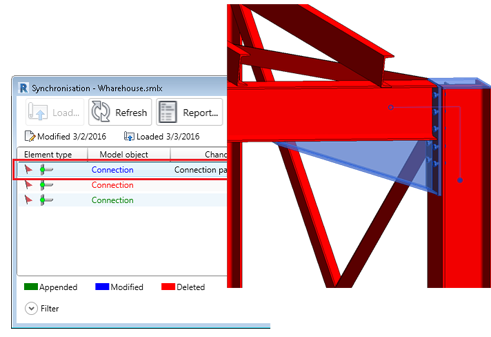
Sincronización y unidades de proyecto
El cuadro de diálogo Synchronization funciona con las unidades y las tolerancias definidas en el cuadro de diálogo Unidades de proyecto de Revit. Puede administrar la cantidad de líneas modificadas que se visualizan dentro del cuadro de diálogo Synchronization cambiando la tolerancia de las unidades en el cuadro de diálogo Unidades de proyecto.
Casillas de verificación principales con filtros aplicados
En el cuadro de diálogo Synchronization, las casillas de verificación principales funcionan con los filtros aplicados. Si se seleccionan objetos utilizando los filtros y se activa una casilla de verificación principal, solo dichas líneas tendrán la casilla de verificación individual seleccionada.
En las imágenes siguientes se muestra un ejemplo:
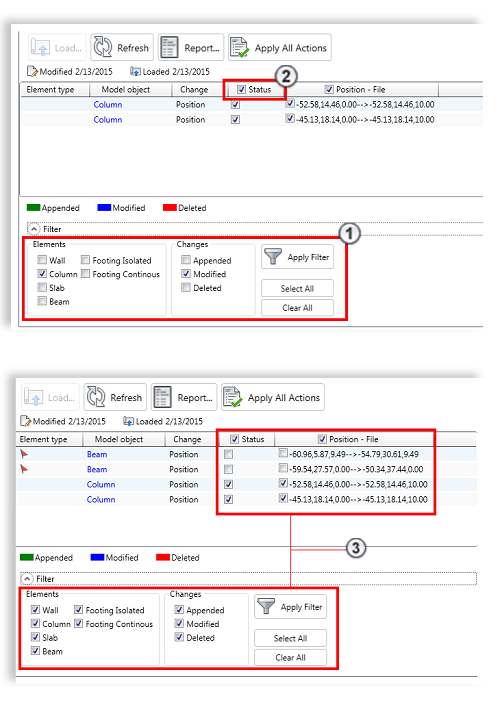
 Se han seleccionado elementos de pilar para mostrarlos.
Se han seleccionado elementos de pilar para mostrarlos.
 Se ha seleccionado la casilla de verificación principal Status.
Se ha seleccionado la casilla de verificación principal Status.
 Todos los objetos se han establecido de nuevo como visibles.
Todos los objetos se han establecido de nuevo como visibles.
En el cuadro de diálogo, verá que solo las líneas de pilar tienen las casillas de verificación individuales seleccionadas.
Visualización de la posición y el desfase en el cuadro de diálogo Synchronization
En el cuadro de diálogo Synchronization, se muestran los cambios de Position (Posición) y Offset (Desfase) en una sola línea de modificación. Se le solicitarán los puntos de coordenadas de los puntos inicial y final del eje del sistema. Esto se aplica a todos los elementos lineales, incluidas las vigas curvas. Los ejes rectos se definen mediante dos puntos con la sintaxis siguiente "0,0,0->1500,0,0" y los ejes de viga curva se definen mediante tres puntos "0,0,0->1500,1500,0->3000,0,0", donde las coordenadas centrales representan el punto medio de la viga curva.
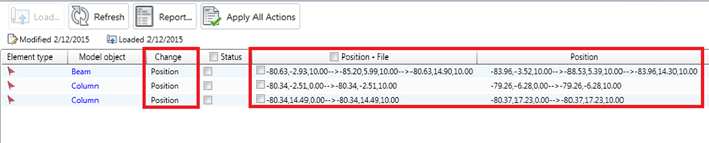
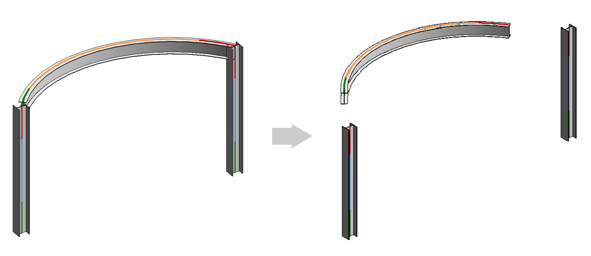
Rotaciones de vigas y pilares en el cuadro de diálogo Sincronización de Revit
En Revit las rotaciones de sección de vigas y pilares se detectan y aplican mediante el cuadro de diálogo Sincronización. El cambio se muestra con la palabra "Angle" (Ángulo).